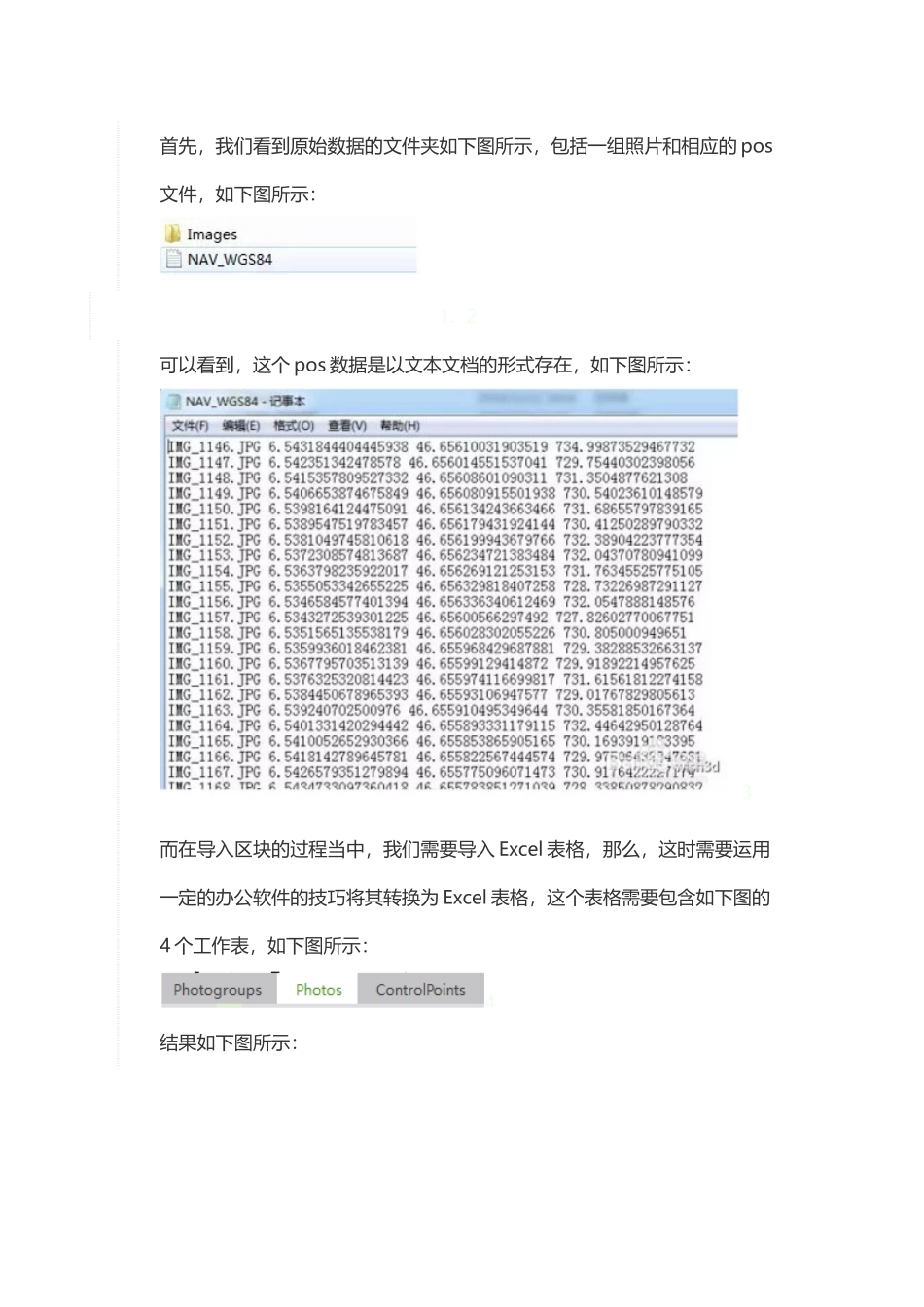利用Smart3D 建模软件生成三维地形过程(21 页)Good is good, but better carries it.精益求精,善益求善。利用 Smart3D 建模软件生成三维地形过程本篇经验将和大家介绍以一组无人机倾斜摄影照片为原始数据,通过 Smart3D建模软件,重建生成三维地形的过程,希望对大家的工作和学习有所帮助!工具/原料 包括 Smart3D 建模软件 一组垂直拍摄而且多角度、重叠度满足重建要求的航片 航片对应的 pos 数据文件概况关于通过无人机航拍的照片,照片进行三维重建生产模型,一些情况下照片中是自带有 GPS 数据信息的,而另一些情况则是会导出一组无定位信息的照片和对应的 pos 数据文本。前者我们直接新建区块,把照片直接导入给软件跑出结果就 ok 了。那么,这次我们主要来谈论讨论第二种情况,即照片和 pos 分开的情况。END区块导入表格的编辑区别于第一种情况我们需要编辑下导入区块的表格,我们将照片的文件路径、参考坐标系、传感器的基本信息等信息嵌入到这个表格里,通过它来实现对比片和 pos 信息数据的导入。后面的操作处理是跟直接导入照片的方法是没有差别的。首先,我们看到原始数据的文件夹如下图所示,包括一组照片和相应的 pos文件,如下图所示:1. 2可以看到,这个 pos 数据是以文本文档的形式存在,如下图所示:3而在导入区块的过程当中,我们需要导入 Excel 表格,那么,这时需要运用一定的办公软件的技巧将其转换为 Excel 表格,这个表格需要包含如下图的4 个工作表,如下图所示:4结果如下图所示:5Photogroups 工作表中,名称列需要与照片工作表的 PhotogroupName 一致,如下图所示:6Photos 工作表的编辑结果,如下图所示:2. 7控制点工作表中,由于无人机航拍的区域不是很大,且对于建模成果的精度没有设定范围,追求建成模型的速度,我们本次先不设控制点,很多朋友都是误把照片放到了这个工作表中,致使处理出现问题,需要注意一下。编辑结果,如下图所示:8Options 工作表中,是坐标系和照片路径的信息,设置如下,如下图所示:3. 9到这一步为止,区块导入的表格就算编辑完毕了。创建工程1. 1 打开 Smart3D 软件,输入工程名称和存储路径,这里注意不要勾选创建空区块,因为我们需要直接导入表格来导入区块,示意图如下图所示:2. 2此时,导入上述的 Excel 表格,如下图所示:3. 3这里要提到前面的表格当中,各个工作表的英文名称务必要正确,这里我就是漏了一个字母,...